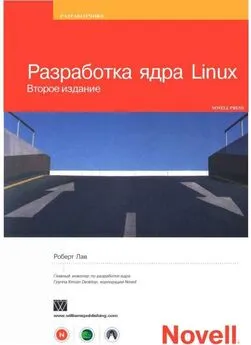Алексей Стахнов - Linux
- Название:Linux
- Автор:
- Жанр:
- Издательство:неизвестно
- Год:неизвестен
- ISBN:нет данных
- Рейтинг:
- Избранное:Добавить в избранное
-
Отзывы:
-
Ваша оценка:
Алексей Стахнов - Linux краткое содержание
Книга посвящена операционной системе Linux. Приводятся подробные сведения о ее особенностях и возможностях, идеологии файловой системы, инсталляции и основных командах, вопросах компиляции ядра, настройках и сервисах. Большое внимание уделяется организации на базе Linux различных серверов и служб: электронной почты, WWW, FTP, INN, Proxy, NTP, а также проблемам администрирования сети, обеспечения безопасной работы и другим вопросам. Описаны способы настройки под Linux рабочих станций, в т. ч. и бездисковых, установки и эксплуатации на них графических сред типа X Window, а также конфигурирование модемных соединений, принтеров и сканеров, отладка взаимодействия с Linux-машинами такой «экзотической» периферии, как карманные компьютеры, мобильные телефоны, TV-тюнеры и т. п. Рассматриваемые в книге конфигурационные файлы и структура каталогов соответствуют дистрибутиву Red Hat Linux 7.x, тем не менее, при минимальной адаптации все упоминаемые в книге пакеты устанавливаются в любом дистрибутиве Linux.
Для начинающих администраторов или пользователей Linux.
Linux - читать онлайн бесплатно ознакомительный отрывок
Интервал:
Закладка:
Опции пересборки и перекомпиляции
Существуют два способа запуска RPM:
• rpm -recompile <���файл_исходного_пакета>
• rpm -rebuild <���файл_исходного_пакета>
Будучи вызванным любым из способов, RPM устанавливает указанный исходный пакет и исполняет стадии %prep, %buiid и %install. Кроме того, – rebuild собирает новый бинарный пакет. После того как сборка закончена, удаляется дерево, использованное для сборки (как с опцией – clean), исходный код и spec-файл.
Подпись существующего RPM
Подпись RPM выполняется следующими командами:
• rpm -resign <���файл_бинарного_пакета>
Опция resign генерирует и вставляет новые подписи в указанные пакеты. Все существующие подписи из пакетов удаляются.
• rpm -addsign <���файл_бинарного_пакета>
Опция addsign генерирует и добавляет новые подписи в указанные пакеты. Все существующие подписи пакетов при этом сохраняются.
Подписи PGP
Чтобы использовать возможность подписи, RPM должен быть настроен для запуска PGP. Для этого следует создать свою собственную пару из публичного и секретного ключей. Необходимо также настроить следующие макросы:
• _signature – тип подписи. В настоящее время поддерживается только pgp;
• _pgp_name – имя «пользователя», чьи ключи вы хотите использовать для подписи ваших пакетов.
При сборке пакетов к командной строке добавляется опция -sign. У вас спросят пароль, и ваш пакет будет собран и подписан.
Опции пересборки базы данных
Общая форма команды перестроения базы данных RPM выглядит так:
rpm -rebuilddb
Для построения новой базы данных:
rpm -initdb
Этот режим поддерживает только две опции: -dbpath и -root.
Опции FTP/HTTP
RPM содержит простые клиенты FTP и HTTP для упрощения установки и изучения пакетов, доступных через Интернет. Файлы пакетов для установки, обновления и запроса могут быть указаны как FTP– или HTTP-адрес:
ftp://:@hostname:/path/to/packagee.rpm
Если часть опущена, пароль будет запрошен (по одному разу для каждой пары user/hostname). Если ни , ни не указаны, будет использован anonymous ftp. Во всех случаях осуществляется пассивная (PASV) пересылка по FTP.
RPM позволяет применять с адресом FTP следующие опции:
• -ftpproxy – система будет организована как proxy-сервер для всех пересылок, что позволяет производить FTP-соединения через firewall, использующий прокси для выхода во внешний мир. Эта опция может быть задана также настройкой макроса _ftpproxy;
• -ftpport – задает номер TCP-порта, открываемого для FTP-соединений вместо порта по умолчанию. Эта опция может быть также задана настройкой макроса _ftpport.
RPM позволяет применять с адресом HTTP следующие опции:
• -httpproxy – система будет организована как proxy-сервер для всех пересылок, что позволяет производить HTTP-соединения через firewall, использующий прокси для выхода во внешний мир. Эта опция может быть задана также настройкой макроса _httpproxy;
• – httpport – задает номер TCP-порта, открываемого для HTTP-соединений вместо порта по умолчанию. Эта опция может быть также задана настройкой макроса _httpport.
Используемые файлы
Следующие файлы необходимы при работе с пакетом RPM:
• /usr/lib/rpm/rpmrc;
• /etc/rpmrc;
• ~/.rpmrc;
• /var/state/rpm/packages;
• /var/state/rpm/pathidx;
• /var/state/ipm/nameidx;
• /tmp/rpm*.
Примеры использования консольного менеджера пакетов RPM
В предыдущем разделе мы познакомились с опциями менеджера RPM. С легкостью установки программ в Windows не сравнить. Впрочем, пользователи вряд ли применяют даже десятую часть имеющихся опций, поэтому и не следует запоминать их все. Рассмотрим, что практически используется в работе с пакетами.
Установка пакетов осуществляется с помощью команды:rpm -i <���полное_имя_пакета>
Или
rpm -i <���полное_имя_пакета> <���полное_имя_пакета> <���полное_имя_пакета> …
Например: rpm -i срр-2. 96–85. i386.rpm Таким образом можно установить сразу несколько пакетов. Помимо удобства (сразу указывается список пакетов, и они устанавливаются сами) указание нескольких пакетов необходимо в том случае, если возникают неудовлетворенные зависимости. Попадаются пакеты, зависящие друг от друга. Без второго пакета не установить первый, а второй не устанавливается – требует установки первого. Простейшее решение – поставить пакеты командой:
rpm -i <���полное_имя_пакета_1> <���полное_имя_пакета_2>
Команда простая, работает хорошо, но если в системе уже установлен пакет, пусть и более ранней версии, вы получите предупреждение, а сам пакет не установится. Чтобы обновить пакет, используем следующую команду:
rpm -U <���полное_имя_пакета>
Эта команда производит обновление пакета, если он уже установлен, или установку, если не установлен. Однако не всегда при обновлении необходимо устанавливать отсутствующий пакет. В таких случаях можно воспользоваться командой:
rpm -F <���полное_имя_пакета>
Команда проверит, есть ли в системе соответствующий пакет, и если есть – произведет его обновление. При желании установку или обновление пакетов можно производить прямо с сервера FTP. Например, в локальной сети есть FTP-сервер с именем bluewater. Ваш администратор регулярно скачивает с FTP-сервера Red Hat обновления RPM и выкладывает их на FTP-сервер локальной сети. Вот команда, с помощью которой можно обновить свои пакеты (для определенности возьмем компилятор С++):
rpm -F ftp://bluewater/pub/linux/updates/redhat-7.l/cpp-2.96–85.i386.rpm
Однако у консольного менеджера RPM есть одна неприятная особенность – в случае успешности операции он ничего не сообщает на консоль. В принципе, это нестрашно, можно задать ключ – h, который выводит процент выполнения процедуры. Например:
rpm -ih срр-2.96–85.i386.rpm
Или
rpm -ivh cpp-2.96–85.i386.rpm
Если при работе с пакетом возникнут проблемы, RPM выдаст причину, по которой невозможно выполнить какое-то действие. При установке пакета – это, как правило, уже упомянутые неудовлетворенные зависимости либо отсутствие необходимых библиотек или установленных пакетов (или они в системе есть, но не той версии). Эти проблемы решаются просто – установите соответствующие пакеты или обновите их до необходимой версии. Впрочем, бывают и здесь свои трудности. Рассмотрим еще один пример. У автора на компьютере стоит Red Hat 7.1, а в нем удобная система GNOME, использующая менеджер окон Sawfish. Все хорошо функционирует, только есть одна проблема – при сборке пакета Sawfish сборщики (американцы, им простительно) напутали с кириллическими шрифтами – системное меню вместо кириллицы отображает знаки вопроса. Был найден пакет посвежее, в котором эта оплошность убрана, да еще и функциональности добавлено. Пакет содержал исходные коды, поэтому пришлось сначала собрать его в бинарном виде командой:
rpm -rebuild Sawfish-1.0–1.src.rpm
После приблизительно пяти минут компиляции в каталоге /usr/src/redhat/RPMS/i386/ образовался пакет Sawfish, который был запущен на обновление командой:
Читать дальшеИнтервал:
Закладка: